Een beknopte geschiedenis van het blauwe scherm des doods

Het is iconisch, maar Microsoft wilde dat het dat niet was. In de jaren 90 was het de kern van de Windows-ervaring als Paint en Solitaire, maar tegenwoordig wordt het niet vaak gezien.
Ik heb het natuurlijk over het blauwe scherm des doods. Jongere pc-gebruikers hebben geen idee hoe vaak dit paniekopwekkende scherm ooit was, of wat het betekende. Waar je ook aan werkte was weg en je computer moest opnieuw worden opgestart, iets dat tien minuten duurde.
Degenen onder ons die dit onthouden, proberen het te vergeten, maar het is moeilijk.
Tot op de dag van vandaag is de Blue Scherm is een herkenbaar symbool van dingen die niet werken, maar waarom bestond het in de eerste plaats? Hier is een kleine reis langs het vage deel van Memory Lane, waarvan je ouders zeiden dat je die niet moest bezoeken.
Windows 3.1 had geen blauw scherm van de dood: toen het volledig gecrashed was , je kwam op een zwart scherm terecht. Als je geluk had, was zwart scherm de DOS-prompt, van waaruit je Windows opnieuw kon starten. Als dit niet het geval was, was het tijd om te resetten.
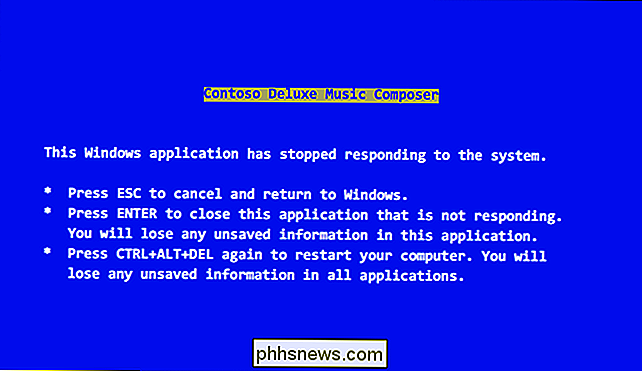
Er was echter een blauw scherm dat werd geactiveerd door op Ctrl + Alt + Delete te drukken. Dit zou het ontwerp van het Blue Screen of Death later inspireren.
Windows 95 en 98: The Original Blue Screen of Death
Het is moeilijk te overschatten hoe groot de deal van Windows 95 was: stel je het hype-niveau van de vroege iPhone-modellen voor, maar voor een desktop besturingssysteem. Mensen stonden letterlijk buiten de winkels. Ja, de jaren 90 waren raar: mensen waren erg enthousiast over nieuwe functies op hun bureaublad. Niemand was hier echter enthousiast over.
Het blauwe scherm des doods zou verschijnen wanneer een programma of bestuurder spectaculair neerstortte. Het bood wat cryptische informatie over de oorzaak van het probleem en gaf vervolgens enigszins begrijpelijker advies over hoe gebruikers verder moesten gaan. In theorie zou het drukken op een willekeurige toets dat programma sluiten en je terugbrengen naar je Windows-bureaublad, maar dit werkte zelden. Zoals een blogbericht van Raymond Chen aangeeft, verklaarden vroege versies van dit bericht dat "het mogelijk is om normaal verder te gaan", een regel later die later werd verwijderd omdat hij enorm optimistisch was. Windows: controleer op virussen, misschien ?
Tegen de tijd dat Windows 2000 uitkwam, had Microsoft het advies dat hun Blue Screens aanboden uitgebreid. Alle vermelding van mogelijk teruggaan naar je bureaublad was verdwenen en gebruikers moesten hun computers gewoon uitzetten. Er was ook een lijst met ideeën voor probleemoplossing als het probleem aanhoudt, van het scannen op virussen tot het controleren van de harde schijf op corruptie.
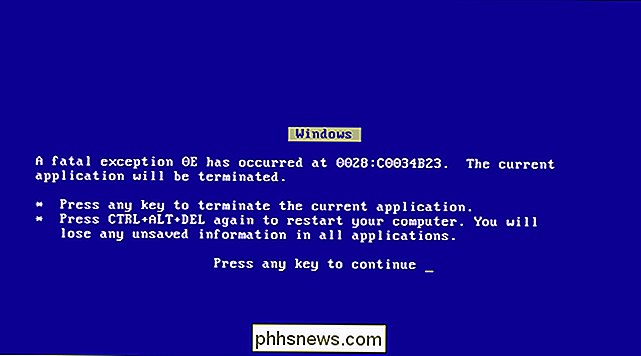
Windows XP, Vista en 7: Way More Advice
GERELATEERD:
Alles wat u nodig hebt Weten over het blauwe scherm des doods
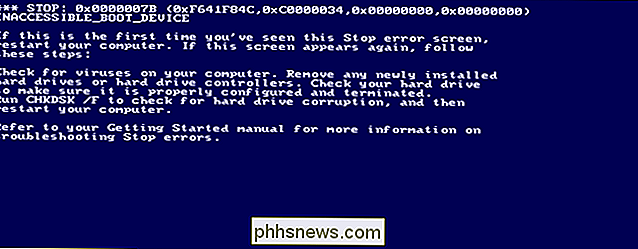
Windows XP zette de trend voort om steeds meer advies aan het blauwe scherm toe te voegen. De informatie over welk programma het probleem veroorzaakte was nog steeds cryptisch, maar gaf je in ieder geval een aantal codes die je kon gebruiken om het probleem op te lossen. De rest van het scherm was gevuld met allerlei soorten advies. Gebruikers moesten nog steeds hun computers uitzetten, maar moesten vervolgens controleren of alle software correct was geïnstalleerd en kregen meer ideeën voor probleemoplossing.
Het blauwe scherm veranderde niet veel voor Vista, hoewel het wel vaker voorkwam. Windows 7 verminderde hoe vaak je dergelijke schermen zag, maar veranderde ook niet echt hoe het eruit zag. Windows 8: Sad Face, No Details
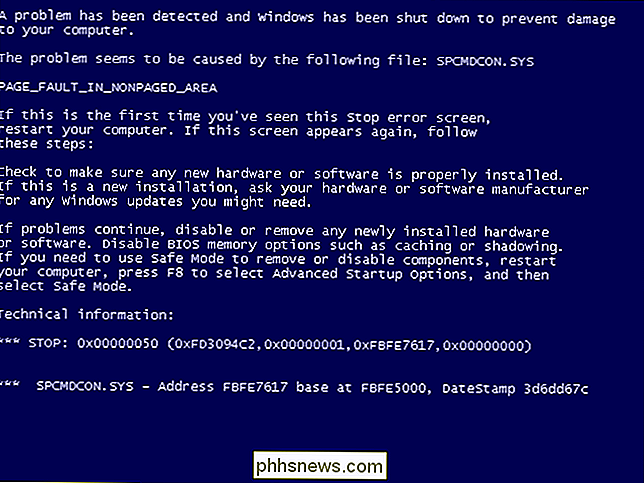
Windows 8 veranderde Blue Screens volledig. De tekstloze Terminal-look was verdwenen, vervangen door moderne systeemlettertypen en er was een enorm ASCII-triest gezicht aan toegevoegd. Met name is bijna alle informatie over de oorzaak van de crash verdwenen, evenals het advies om het probleem mogelijk op te lossen. GERELATEERD:
Hoe weet u waarom uw Windows-pc crashte of vastviel
Dit is niet waar t net zo veel van een probleem als het ooit was, omdat Blue Screens lang niet zo gewoon zijn als ze terug waren in de dag. U kunt achterhalen waarom uw pc is gecrasht door de logboeken te controleren of software van derden te gebruiken die de informatie verzamelt.
Windows 10 behoudt deze look vandaag nog.
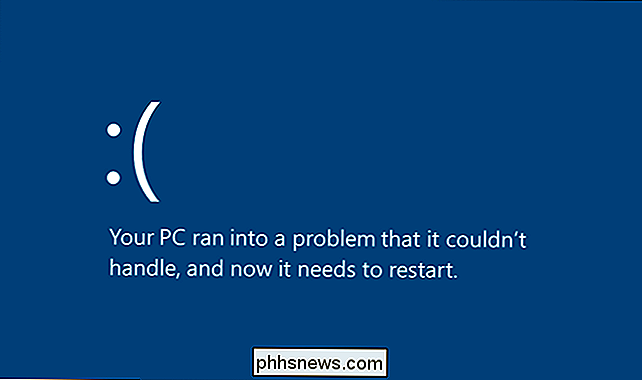
De erfenis van het blauwe scherm
Microsoft wenst dat dit niet zo was, maar tot op de dag van vandaag blijft het Blue Screen of Death een symbool van Windows. Dit heeft geïnspireerd wat misschien wel de grootste bureau-grap aller tijden is: de Blue Screen of Death screensaver. Aangeboden door Sysinternals (die Microsoft later heeft overgenomen) zorgt deze screensaver ervoor dat een computer gecrasht lijkt te zijn totdat u op een toets drukt of de muis verplaatst. Het is hilarisch.
Er is ook een knipoog naar het Blue Screen of Death in macOS. Elke pc op het netwerk in Finder gebruikt dit pictogram: Je moet echt inzoomen om het te zien, maar het is er en bestaat al meer dan tien jaar. Is dit klein, hilarisch of beide?
Photo Credit: Justin, Wikimedia Commons

Hoe zorg ik ervoor dat een Chrome-extensie veilig is voordat ik deze installeer
Veel van de kracht en flexibiliteit van Chrome komt voort uit het enorme ecosysteem van extensies. Het probleem is dat deze extensies ook gegevens kunnen stelen, elke beweging kunnen volgen, of erger. Ga als volgt te werk om ervoor te zorgen dat een extensie veilig is voordat u deze installeert. Waarom Chrome-extensies gevaarlijk kunnen zijn Wanneer u een Chrome-extensie installeert, gaat u in feite een vertrouwensrelatie aan met de maker van die extensie.

Een aangepast tabblad maken in het Microsoft Office-lint
Office 2007 zag de toevoeging van de lintfunctie, die sommige gebruikers verwarrend vonden. U kunt het echter in uw voordeel gebruiken door uw eigen aangepaste tabbladen toe te voegen die opdrachten bevatten die u vaak gebruikt. Dit zorgt voor snellere en gemakkelijkere documentcreatie. We gebruiken Word in ons voorbeeld, maar u kunt ook aangepaste tabbladen maken in de andere Office-apps.



